电脑省电模式如何设置? win7电脑省电模式设置的方法有哪些?【夜间下载必备】
时间:2017-07-04 来源:互联网 浏览量:
今天给大家带来电脑省电模式如何设置?,win7电脑省电模式设置的方法有哪些?【夜间下载必备】,让您轻松解决问题。
一台电脑虽用不了多少点,但如何我们可以让电脑变得省电又何尝不是一种绿色环保的生活主张呢?相信许多用户喜欢在夜间开着电脑下载一个比较大的文件,在这个时候电脑依旧是全速运行的,我们可以通过以下方法开启电脑的省电模式,同时不影响下载速度!有兴趣的用户一起随小编往下看吧。方法:
1、按下“Win+R”组合键打开运行,在框中输入:regedit 点击确定 打开注册表编辑器;
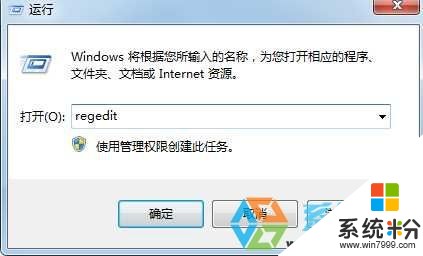
2、在注册表左侧依次展开:HKEY_LOCAL_MacHINESYSTEMCurrentControlSetControlSession ManagerPower ;
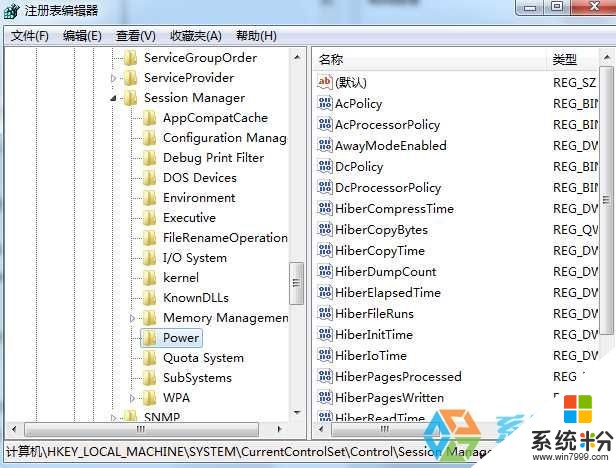
3、在右侧双击打开“AwayModeEnabled”值,将其数值数据修改为“1” 点击确定,关闭注册表;
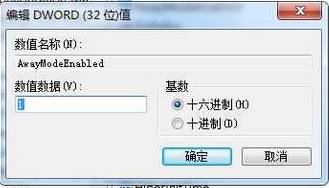
4、在电源管理中将【硬盘】设置成【永不关闭】,即“在此时间后关闭硬盘”设置成“0”,将“关闭显示器后进入睡眠”设置成“从不”,将“无线适配器设置”设置成“最高性能”;
5、设置完成后,我们点击开始菜单,点击“关机”边上的三角按钮,选择“睡眠”,电脑就会黑屏,但是后台却还是在下载!
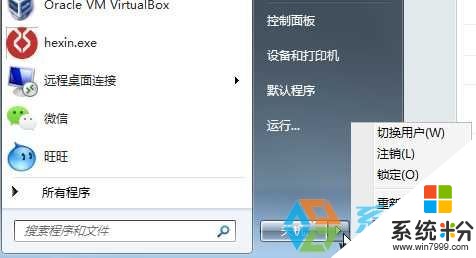
以上就是小编给大家分享的 电脑省电模式的设置方法,通过该方法不仅可以省点,还能减少电脑主机的损耗,非常适用于夜间下载的用户。
以上就是电脑省电模式如何设置?,win7电脑省电模式设置的方法有哪些?【夜间下载必备】教程,希望本文中能帮您解决问题。
我要分享:
相关教程
Win7系统教程推荐
- 1 win7原版密钥 win7正版永久激活密钥激活步骤
- 2 win7屏幕密码 Win7设置开机锁屏密码的方法
- 3 win7 文件共享设置 Win7如何局域网共享文件
- 4鼠标左键变右键右键无法使用window7怎么办 鼠标左键变右键解决方法
- 5win7电脑前置耳机没声音怎么设置 win7前面板耳机没声音处理方法
- 6win7如何建立共享文件 Win7如何共享文件到其他设备
- 7win7屏幕录制快捷键 Win7自带的屏幕录制功能怎么使用
- 8w7系统搜索不到蓝牙设备 电脑蓝牙搜索不到其他设备
- 9电脑桌面上没有我的电脑图标怎么办 win7桌面图标不见了怎么恢复
- 10win7怎么调出wifi连接 Win7连接WiFi失败怎么办
Win7系统热门教程
- 1 win7播放swf文件提示错误怎么解决? swf文件提示错误的处理方式有哪些?
- 2 win7资源管理器未响应怎么解决,win7资源管理器用不了的解决方法
- 3 win7还原功能的巧妙运用
- 4Win7屏保无法启动该怎么办?win7屏幕保护无法运行的解决方法!
- 5笔记本win7校正显示屏颜色的方法。笔记本win7怎样校正显示屏颜色?
- 6win7任务栏显示不全怎么解决|win7任务栏不能全显示的解决方法
- 7Win7 64位系统如何恢复删除“系统帮助与支持”。 Win7 64位系统恢复删除“系统帮助与支持”的方法。
- 8求助win7 64位系统下载 请问怎么处理Win7 64位系统屏幕黑屏故障
- 9w7电脑打印机提示spoolsv.exe应用程序错误的解决方法
- 10win7电脑怎么修复ie浏览器|win7电脑解决ie浏览器停止工作的方法
最新Win7教程
- 1 win7原版密钥 win7正版永久激活密钥激活步骤
- 2 win7屏幕密码 Win7设置开机锁屏密码的方法
- 3 win7怎么硬盘分区 win7系统下如何对硬盘进行分区划分
- 4win7 文件共享设置 Win7如何局域网共享文件
- 5鼠标左键变右键右键无法使用window7怎么办 鼠标左键变右键解决方法
- 6windows7加密绿色 Windows7如何取消加密文件的绿色图标显示
- 7windows7操作特点 Windows 7的特点有哪些
- 8win7桌面东西都没有了 桌面文件丢失了怎么办
- 9win7电脑前置耳机没声音怎么设置 win7前面板耳机没声音处理方法
- 10多个程序或窗口之间切换 如何在windows7中利用快捷键切换多个程序窗口
